При запуске EXE-файла файл может запустить другую программу
요약: В этой статье содержится информация о том, когда запускается файл. exe, который может запустить другую программу.
증상
При запуске EXE-файла на компьютере Windows 7/Vista файл может запуститься с другой программой. Кроме того, значок для EXE файла может отображаться не так, как ожидалось. Кроме того, могут появляться дополнительные ошибки из файла. exe или из программы, которая запускается.
Чтобы устранить эту проблему, сбросьте подключ реестра для сопоставления файла. exe обратно с настройками по умолчанию. Выполните следующие действия, чтобы выполнить восстановление раздела реестра:
원인
해결
Windows Vista или Windows 7
1. Чтобы открыть диспетчер задач, нажмите клавиши CTRL + SHIFT + ESC.
2. Нажмите файл, нажмите клавишу CTRL и нажмите Новая задача (выполнить...) в то же время. Откроется командная строка.

3. В командной строке введите oclist и нажмите клавишу Enter.

4. Вставьте в «блокнот» следующий текст:
Редактор реестра Windows версии 5.00
[-HKEY_CURRENT_USER \Софтваре\микрософт\виндовс\куррентверсион\експлорер\филикстс\.ЕКСЕ]
[HKEY_CURRENT_USER \Софтваре\микрософт\виндовс\куррентверсион\експлорер\ \.ЕКСЕ] филикстс
[HKEY_CURRENT_USER \Софтваре\микрософт\виндовс\куррентверсион\експлорер\филикстс\.ексе\опенвислист]
[HKEY_CURRENT_USER \Софтваре\микрософт\виндовс\куррентверсион\експлорер\филикстс\.ексе\опенвиспрогидс]
"ексефиле" = Hex (0):
5. В меню « файл » выберите команду « Сохранить как».

6. Выберите все файлы в списке Тип файла , а затем введите exe. reg в поле имя файла .
7. В списке « Кодировка » выберите « Юникод ». Сохраните его и запомните расположение файла.
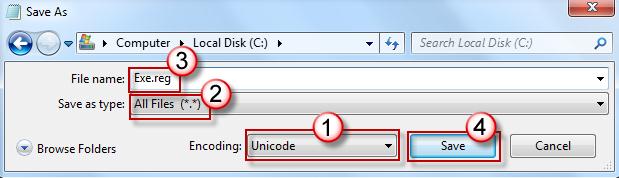
8. Вернитесь в окно командной строки, введите reg import [FilePath] exe. reg, а затем нажмите клавишу ВВОД.

9. Нажмите Yes (да), затем нажмите кнопку OK в ответ на приглашение к реестру.
10. Выйдите из учетной записи. Затем снова войдите в свою учетную запись.